用IfoEdit變更DVD影片的長寬比
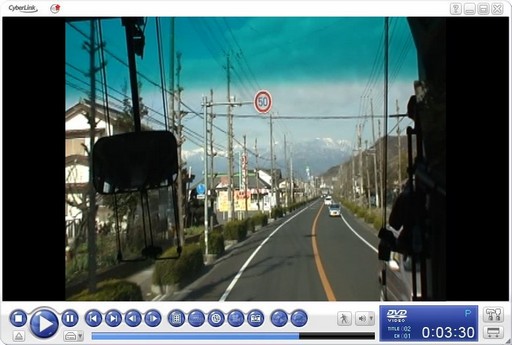
IfoEdit
手上拿到一片別人製作的DVD影片,放入電腦用PowerDVD播放就發覺:「影片長寬比設錯了!」
在DVD的規格書裡面影片的比例分為「4:3」跟「16:9」兩種,而這兩種的解析度都是「720x480」,但是「16:9」的影片在寬螢幕的電視上看的時候會擴展為全螢幕,而「4:3」的影片則是會變成像PowerDVD這樣子在兩邊加黑框,只有在中間的部份顯示影片:
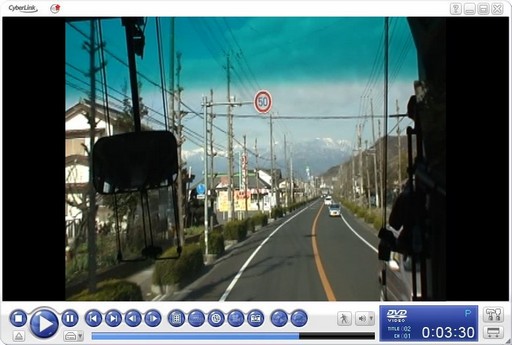
如果你不管是4:3或是16:9的影片都是全螢幕的話,那就是你的DVD播放器設定錯誤了,這是一般人常犯的錯誤,不過不在本篇的範圍之內,有需要的話我再來發文說明。
因為不管影片是4:3或是16:9的解析度都是一樣的,所以遇到像這種製作錯誤的影片,只要用一個簡單的程式改一下.IFO檔案就可以,不用整個影片又重新製作喔!
IfoEdit網址:http://www.ifoedit.com/
IfoEdit下載:請由官網點選「ifoedit0971.zip」的連結,再選下面的「Yes」「I agree」下載到你的電腦,解開裡面的IfoEdit.exe到你的喜歡的地方,使用時執行這個.exe程式就可以了(這一套程式已經四年多沒更新了,但是DVD的規格也是都沒有更新,所以還是很好用滴)。
接下來你要先把DVD影片從光碟中複製到硬碟,請自己開一個資料夾,然後將DVD光碟中的「AUDIO_TS」跟「VIDEO_TS」複製到你的資料夾中(有些只有「VIDEO_TS」而已),為什麼要這樣子作呢?因為你沒有辦法改光碟中的檔案,要複製到硬碟才有辦法改。
接下來開啟IfoEdit程式,選左下角的〔Open〕
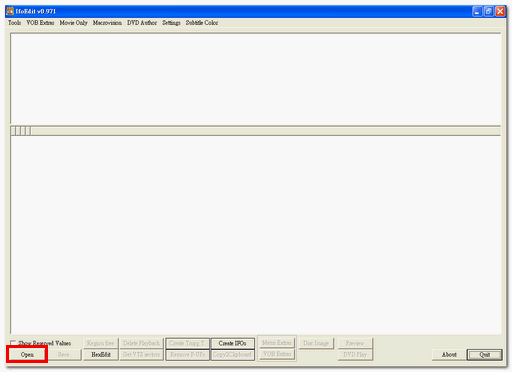
再選擇你硬碟中的「VIDEO_TS」裡面的.IFO檔,首先要開啟的是「VIDEO_TS.IFO」
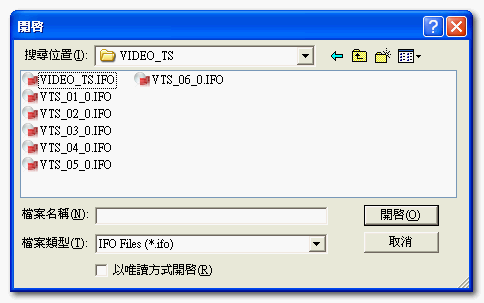
看到我框起來4:3就是影片的比例(Aspect Ratio),像這一片共有6個Title,所以除了「VIDEO_TS.IFO」也要改「VTS_01_0.IFO」到「VTS_06_0.IFO」,你只有在4:3比例的地方滑鼠點二下
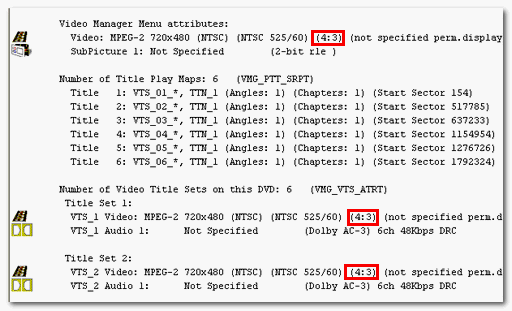
就會開啟這個屬性編輯的視窗,將影片比例(Aspect Ratio)改成16:9就好了,記得在「VIDEO_TS.IFO」裡面要改Title數+1個地方,在其他的「VTS_01_0.IFO」裡面要改兩個地方
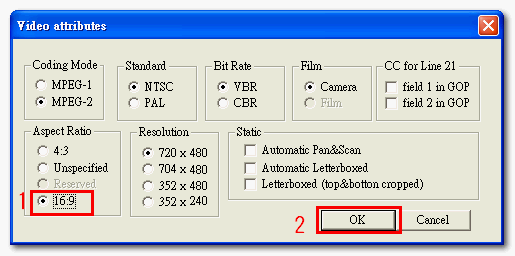
改好了按左下角的〔Save〕存檔
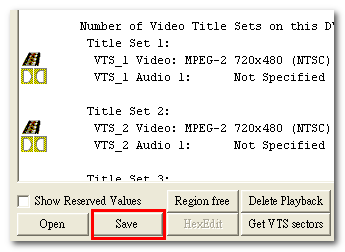
出來確認視窗按〔是〕
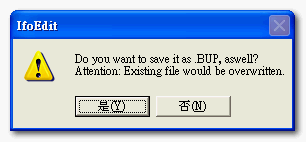
等到都改好了之後,用PowerDVD選「開啟硬碟中的影片檔案」
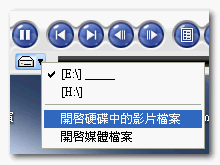
再選擇你的影片位置(包含VIDEO_TS的那一個資料夾),就可以先看看你改的是不是有效。
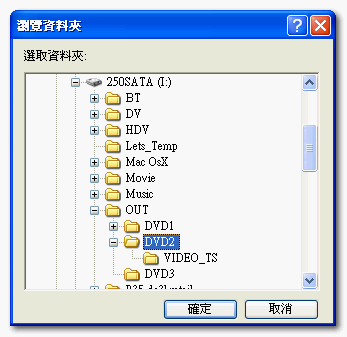
影片播放的畫面應該變成像這樣子的比例:
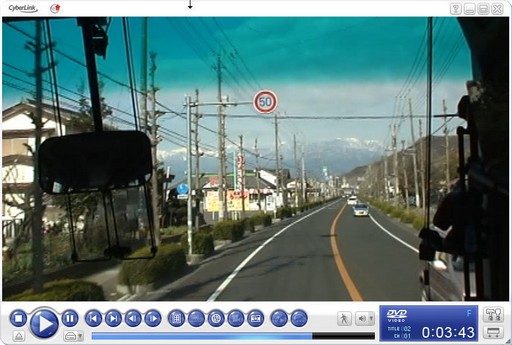
確認都沒有問題了之後,用Nero或其他的燒錄程式,選擇燒錄DVD Video光碟,然後將整個「AUDIO_TS」跟「VIDEO_TS」拉進去,燒出來就是一片正確的光碟了。
輸入您的信箱訂閱電子報
學到很多
希望站主多多分享
小弟發現一個很嚴重的問題,若該影片有多種字幕的話,在改完後會造成字幕只剩一種的現象,每次我改完後中字就沒辦法顯示了 囧
不知高登大大是否有解決之道?
有可能是改到字幕的部份了,這我就沒遇過!不過市售的影片不會長寬比錯誤要用這個來改吧?
您好!小弟有一問題可否請教您?小弟用DV以16:9模式拍攝影片,完成把檔案燒入DVD空片裡放入DVD播放機想在傳統4:3的CRT電視觀看,但是畫面裡的人物全都被拉高了,想請問我有沒有方法可以將此16:9的影片無失真的在4:3的CRT電視以正常尺寸觀看?上下有黑條沒關係,人像比例正確就可以,但是不要失真,多謝幫忙!
先在電腦觀看,如果比例是正確那就是你家的DVD播放器設定錯誤。
如果電腦看還是不對那看你是用什麼程式燒錄的,修改裡面的16:9或4:3的設定